excel怎么读取身份证号码中的出生日期 操作方法步骤 -pg电子游戏试玩平台网站
编辑:周舟 | 时间:2023-12-22 18:42:07
来源:互联网
正文
编辑推荐
在excel表格当中读取身份证号码中的出生日期可以直接使用mid函数,首先要明白身份证号码当中的从第7位开始后面的8个数字代表的是出生日期,因此在输入函数公式时,先输入函数名称,然后在函数名称后面的方块中输入函数,包括身份证号码所在的单元格,然后再输入数字7和8,每一个数据中间都需要用逗号隔开,即=mid(a2,7,8),这个函数公式的意思就是单元格a2的身份证号码当中提取,从第7位开始的8位数字。
需要使用的工具:电脑联想拯救者,windows 11,excel 2016。 在excel表格当中读取身份证号码中的出生日期的操作方法步骤:
在excel表格当中读取身份证号码中的出生日期的操作方法步骤:
1.首先在电脑桌面上找到需要编辑的excel文档,双击文档将文档打开进入编辑界面。在excel文档的编辑界面,先完成身份证号码数据的输入。
2.身份证号码输入完成之后,在身份证号码所在的单元格后面选择一个空白的单元格。点击鼠标左键,将单元格选中。比如单元格b1。
3.在b1单元格的输入框中,输入函数公式=mid(a2,7,8),意思就是说从a2单元格当中的身份证号码,中提取从第7位数字开始的8位数,这8位数字就是代表的出生的年月日。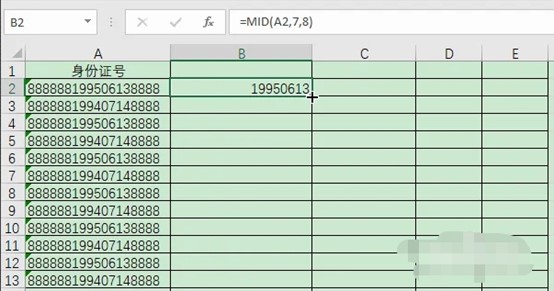 4.函数公式输入完成之后,点击回车按钮,所选中的这个空白单元格中,就会将前面a2单元格当中的身份证号码当中的出生年月日提取出来,并且填写进入你所选择的空白的b2单元格。
4.函数公式输入完成之后,点击回车按钮,所选中的这个空白单元格中,就会将前面a2单元格当中的身份证号码当中的出生年月日提取出来,并且填写进入你所选择的空白的b2单元格。
5.第1个单元格当中的出生年月日提取完成之后。将这个单元格选中,移动鼠标的光标到这个单元格的右下角,将鼠标的光标变成十字形的时候,按住鼠标的左键向下拖动,一直拖到这一列单元格结束,就能够完成整列单元格的出生年月日的提取。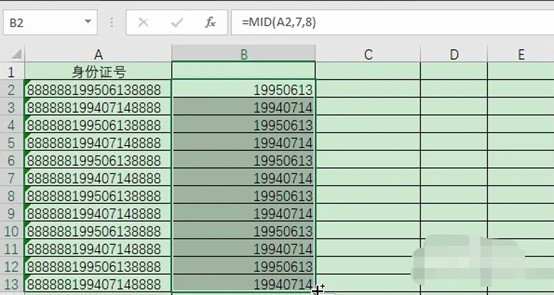
需要使用的工具:电脑联想拯救者,windows 11,excel 2016。

1.首先在电脑桌面上找到需要编辑的excel文档,双击文档将文档打开进入编辑界面。在excel文档的编辑界面,先完成身份证号码数据的输入。
2.身份证号码输入完成之后,在身份证号码所在的单元格后面选择一个空白的单元格。点击鼠标左键,将单元格选中。比如单元格b1。
3.在b1单元格的输入框中,输入函数公式=mid(a2,7,8),意思就是说从a2单元格当中的身份证号码,中提取从第7位数字开始的8位数,这8位数字就是代表的出生的年月日。
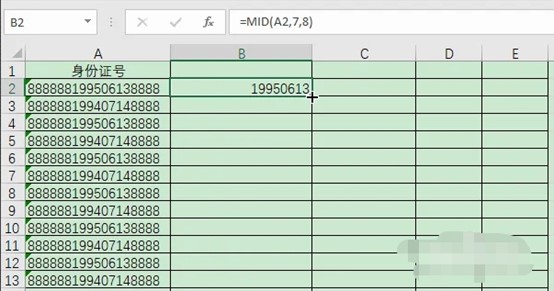
5.第1个单元格当中的出生年月日提取完成之后。将这个单元格选中,移动鼠标的光标到这个单元格的右下角,将鼠标的光标变成十字形的时候,按住鼠标的左键向下拖动,一直拖到这一列单元格结束,就能够完成整列单元格的出生年月日的提取。
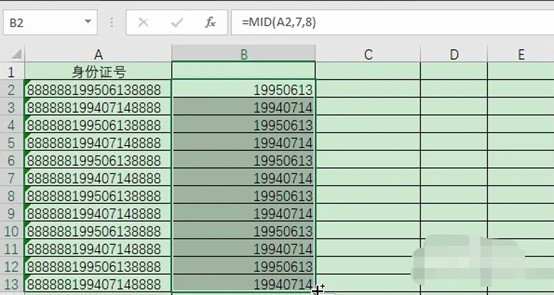
查看全部
文章作者

杜鹃妹妹
我形我素
最新文章
1
- excel怎么读取身份证号码中的出生日期 操作方法步骤
- 在excel表格当中读取身份证号码中的出生... [ ]